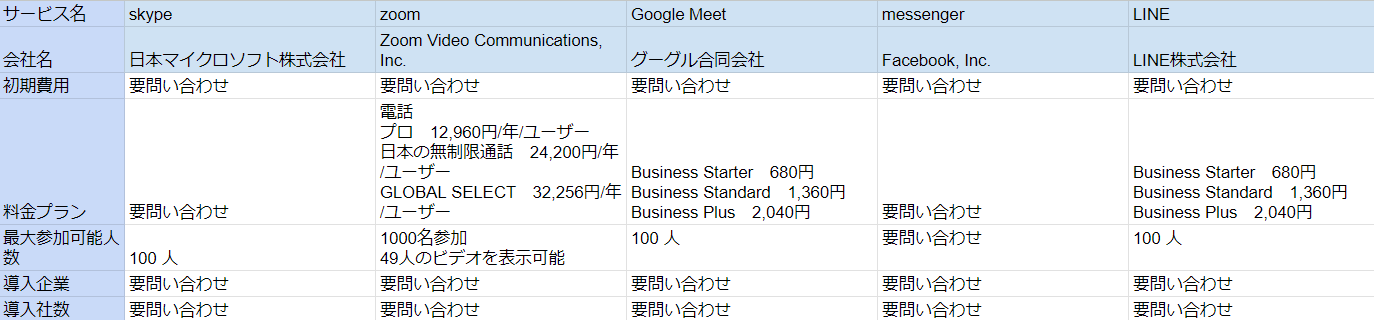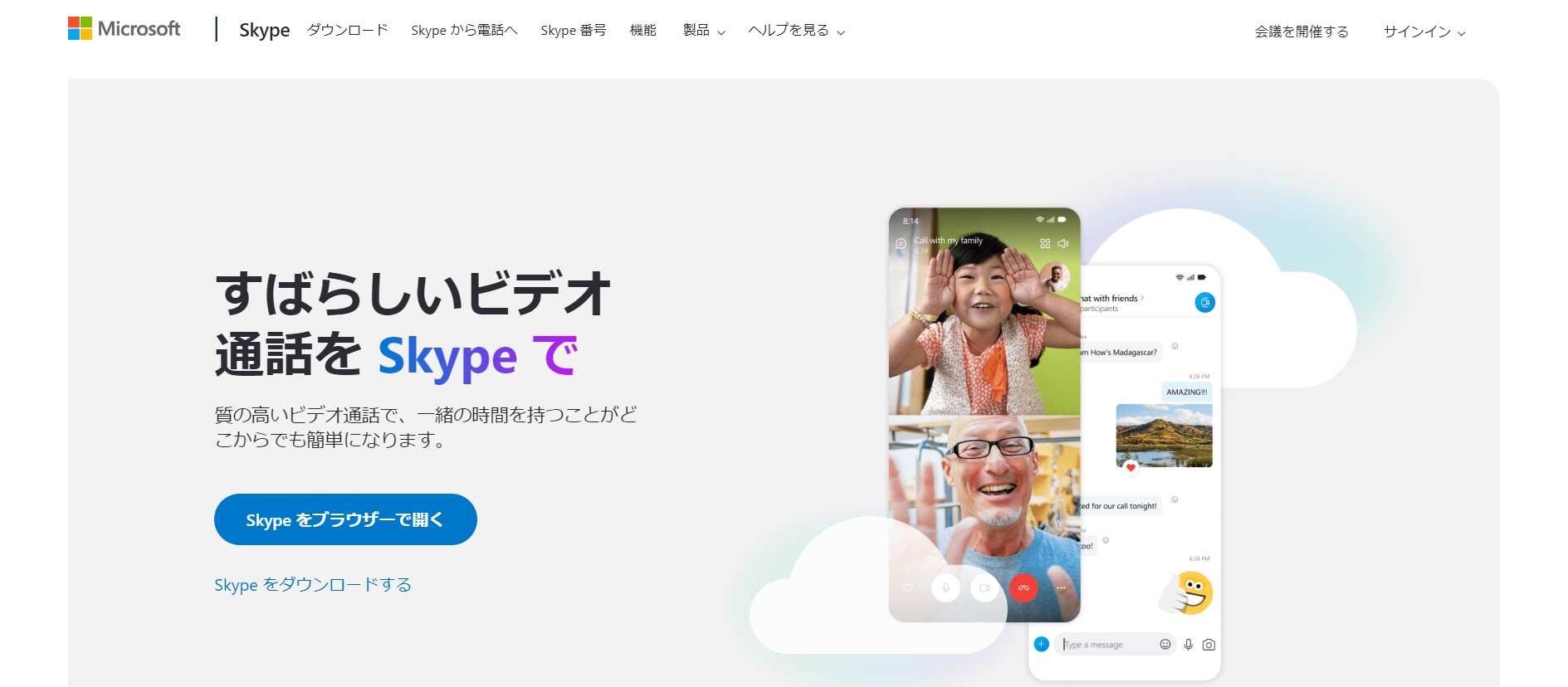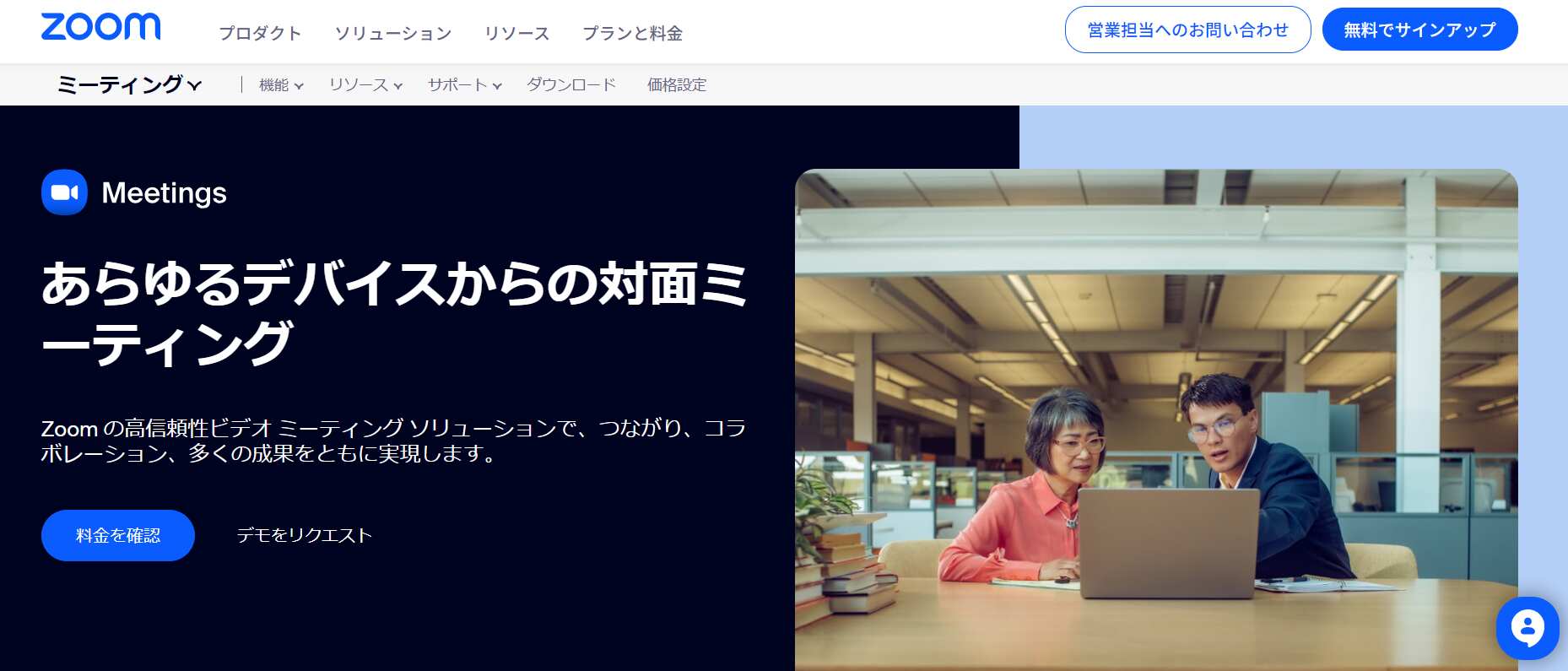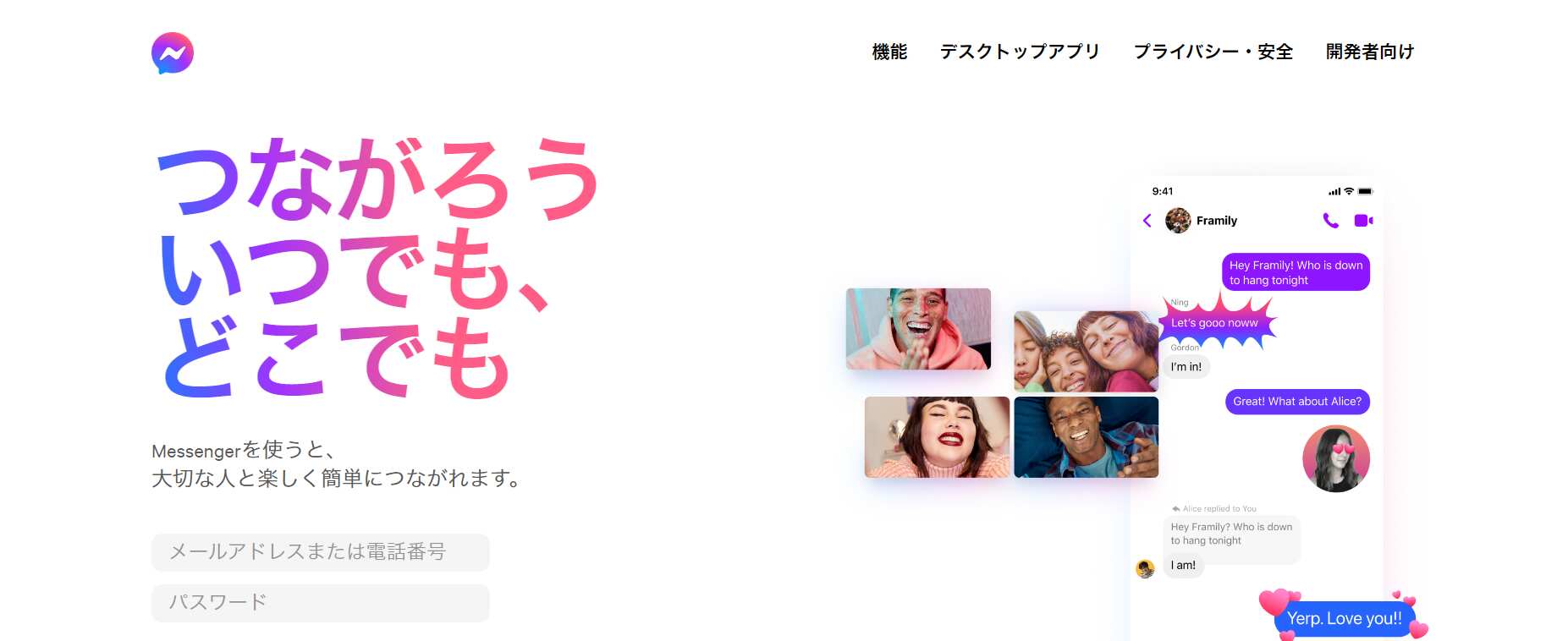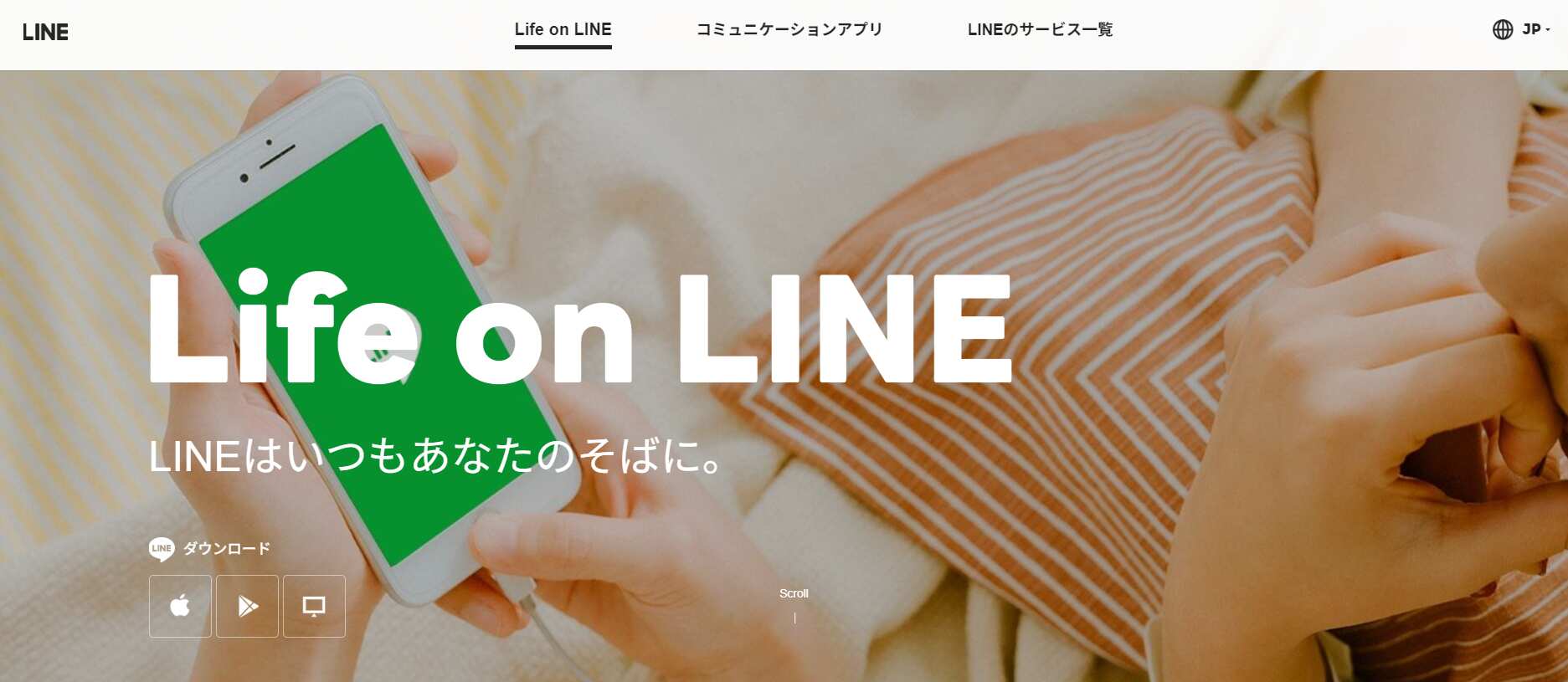クライアントとのミーティングやユーザーへのカスタマーサポートなどに、スマホを利用する方法があります。
スマホであれば出先でも簡単に対応可能になりますし、口頭だけでは伝わりにくいことも、画面を通じて伝えることでよりわかりやすくなります。
しかし、どのようにビデオ通話をすれば良いのかわからないという人も多いですよね。
そこで、普段から持ち歩いているスマホを使用して、顔を合わせたミーティングをリアルタイムに行ったり、業務をスムーズに行ったりできるようなビデオ通話できるサービスを紹介します。
特に注目度の高い15社については、表形式で料金や機能の違いが比較できる一覧表をご用意していますので、以下よりぜひダウンロードしてご活用ください。
おすすめサービスのピックアップ方法としては、既存のまとめサイト9個分の情報から、紹介されているビデオ通話ツールをスコアリングしました。各サイトで紹介頻度の高いものを登場回数順にまとめなおしているので、この記事を読めば効率良くビデオ通話ツールの情報を入手できるはずです。ぜひ参考にしてください。
※スコアリングや掲載している企業情報などは2024年5月時点のものです。
目次
- スマホのビデオ通話が可能にすること
- スマホでビデオ通話用ツールを選ぶ際に最低限チェックすべき2つのポイント
- <比較表>ビデオ通話ツールおすすめ15社比較表
- 1.skype/日本マイクロソフト株式会社
- 2.zoom/Zoom Video Communications, Inc.
- 3.Google Meet/グーグル合同会社
- 4.messenger/Facebook, Inc.
- 5.LINE/LINE株式会社
- 6.cisco webex meetings/シスコシステムズ合同会社
- 7.discord/Discord Inc.
- 8.MicrosoftTeams/日本マイクロソフト株式会社
- 9.slack/Slack Japan株式会社
- 10.Viber/Viber Media Inc.
- 11.WeChat/Tencent Holdings Ltd.
- 12.StudyCast/株式会社ベネッセコーポレーション
- 13.Workplace from Meta/Meta Platforms, Inc.
- 14.LiveOn/ジャパンメディアシステム株式会社
- 15.FaceTime/Apple Inc.
- その他おすすめのツール
- スマホで利用できるビデオ通話ツールに関するよくあるご質問
- まとめ
スマホのビデオ通話が可能にすること
ビデオ通話を使用することで、どのようなメリットがあるのかをみていきましょう。仕事に役立つのであればどんどん活用していくとよいです。
出先からでもWeb連絡などに対応できる
外出先からのWeb会議ができるため、いつどこにいても対応が可能になります。
そのため、スマホのビデオ通話から現在の状況が相手に伝わりやすくなり、現場の映像をリアルタイムで共有が可能です。
遠隔での商談が可能になる
まず、ビデオ通話で遠隔での商談が楽になります。スマホであればほとんどの人が持っているので、連絡もとりやすいです。
また、リアルタイムで状況を確認しながら対応できて、相手にとってもわかりやすくスムーズに商談が進んでいくでしょう。
例えば、スマホだと動画を取りながら荷物の大きさや形、搬出入の経路の説明、家具の分解組み立てや必要な工具も説明できます。その場で相手に見積もりもみせられるため、いったん電話を切ってFAXやメールを送ってみてもらうという手順も省けるのです。
参考:オンライン営業を導入すべき5つの理由と、成功に導くコツを時系列ごとに紹介
スマホでビデオ通話用ツールを選ぶ際に最低限チェックすべき2つのポイント
ビデオ通話といっても無料のものから有料のものまで様々です。一見すると無料のもの利便性が高いと感じるかもしれませんが、有料のツールにしかない機能もあります。
スマホで使えるビデオ通話用ツールは、無料・有料に限らず「利用したい機能」で選ぶことが大切です。
ユーザーが利用しやすいか
ビデオ通話を実施するにあたって、どれだけユーザーの負担を削減できるかが重要です。
例えばメールやSMSでURLを共有し、アクセスしてもらうだけで利用できるツールであれば、利用の手順がシンプルで手間も少ないです。
アプリを通して利用するものであれば、利用者が多いものを選ぶのが良いでしょう。利用者が多いということは、それだけ通用性が高いと言い換えることができます。すでに利用経験があるという方も多いので、利用のレクチャーが比較的スムーズです。
無料プランがある
ビデオ通話ツールには完全無料のツールから有料のツールがあります。有料のツールでも一定期間無料で利用できるプランがあるので、使い勝手を確かめることも可能です。
ただし、「無料だからよい」というわけでもありません。極論、友人とビデオ通話をしたいならLINEでもいいわけです。しかし、Web会議やオンライン面談といったビジネスでの活用には向いてません。
一方で有料のツールには資料共有や画面共有などの機能が備わっているので、ビジネス向きです。このように、利用シーンに合わせて選ぶことが重要です。
<比較表>ビデオ通話ツールおすすめ15社比較表
本記事で紹介している15社の違いがひと目でわかる一覧表をご用意しました。短時間でサービスの比較をしていただけます。
1.skype/日本マイクロソフト株式会社
- 音声がクリアでHDビデオで通話可能。
- ビデオ通話のレコーディングと自動文字起こしの機能がついている。
- 暗号化でプライベートの会話ができるためセキュリティ対策も安心。
| 初期費用 | 要問い合わせ |
|---|---|
| 料金プラン | 要問い合わせ |
| 最大参加可能人数 | 100 人 |
| 導入企業 | 要問い合わせ |
| 導入社数 | 要問い合わせ |
2.zoom/Zoom Video Communications, Inc.
- スマホやPC,どのデバイスでもミーティング可能。
- カレンダーを同期してミーティング設定ができる。
- ビデオ中、絵文字でのリアクションが可能。
| 初期費用 | 要問い合わせ |
|---|---|
| 料金プラン | 電話 プロ 12,960円/年/ユーザー 日本の無制限通話 24,200円/年/ユーザー GLOBAL SELECT 32,256円/年/ユーザー |
| 最大参加可能人数 | 1000名参加 49人のビデオを表示可能 |
| 導入企業 | 要問い合わせ |
| 導入社数 | 要問い合わせ |
3.Google Meet/グーグル合同会社
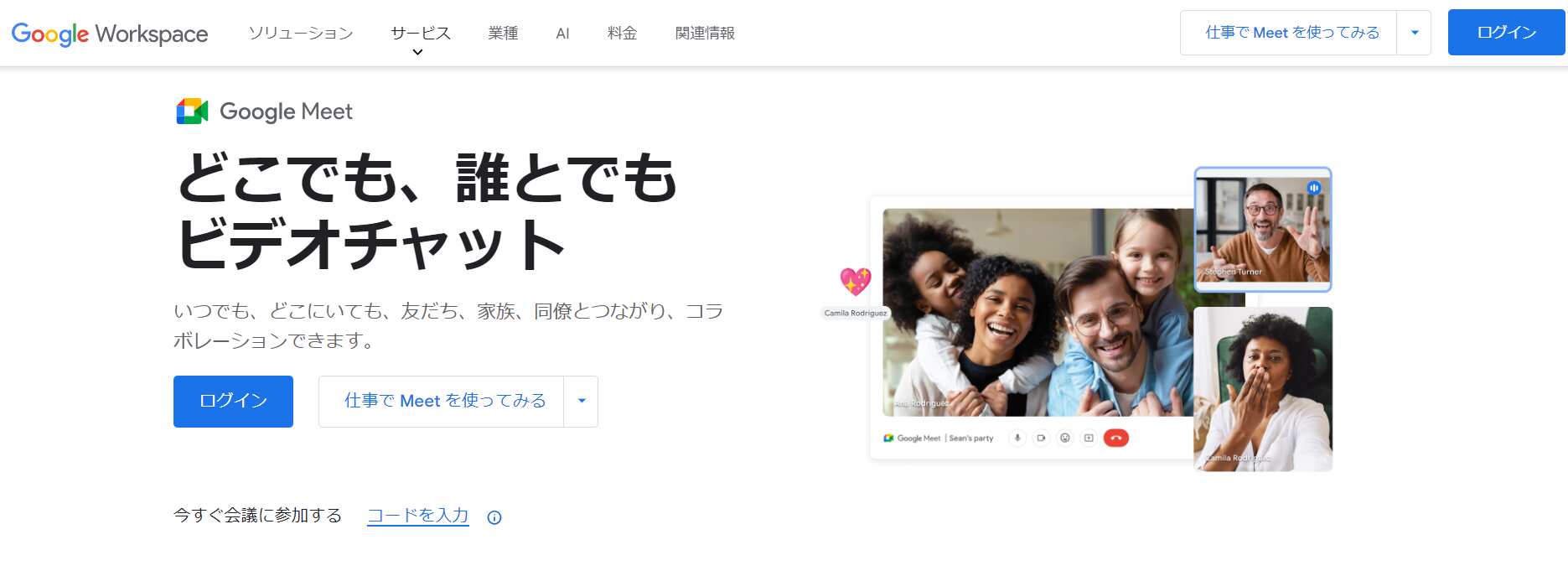
Google Meet: オンライン ウェブ会議通話とビデオ会議通話 | Google Workspace
- 15か国以上の言語の字幕を表示できる。
- パソコンのブラウザから接続できるためインストール不要。
- ノイズキャンセリングで背景の雑音を軽減できる。
| 初期費用 | 要問い合わせ |
|---|---|
| 料金プラン | Business Starter 680円 Business Standard 1,360円 Business Plus 2,040円 |
| 最大参加可能人数 | 100 人 |
| 導入企業 | 要問い合わせ |
| 導入社数 | 要問い合わせ |
4.messenger/Facebook, Inc.
- 通話相手と一緒に動画を見ることができる。
- FaceIDや指紋認証を設定してアプリの閲覧制限。
- アプリのチャット機能では友人や家族に送金可能。
| 初期費用 | 要問い合わせ |
|---|---|
| 料金プラン | 要問い合わせ |
| 最大参加可能人数 | 要問い合わせ |
| 導入企業 | 要問い合わせ |
| 導入社数 | 要問い合わせ |
5.LINE/LINE株式会社
- URLの共有をすればどのデバイスからでもビデオ通話に参加可能。
- 無料で通話参加可能。
- グループ通話をしながら顔エフェクト機能を使える。
| 初期費用 | 要問い合わせ |
|---|---|
| 料金プラン | LYPプレミアム 650円 |
| 最大参加可能人数 | 500人 |
| 導入企業 | 要問い合わせ |
| 導入社数 | 要問い合わせ |
6.cisco webex meetings/シスコシステムズ合同会社
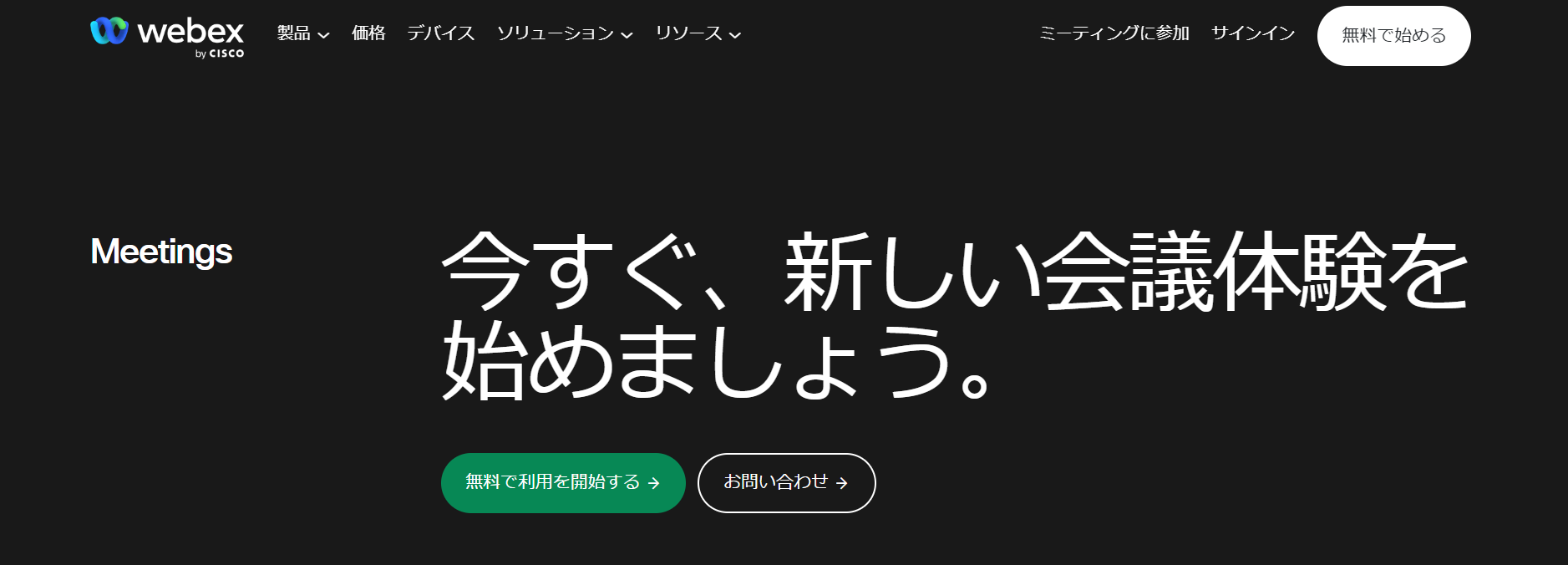
ビデオ会議とオンライン会議を無料で始める | Webex Meetings
- 手のジェスチャーを認識し絵文字化でコミュニケーションできる。
- 会議の発言を文字で記録可能。
- 他アプリとの連携が可能。
| 初期費用 | 要問い合わせ |
|---|---|
| 料金プラン | Webex Free 0円 Webex Starter 1700円 Webex Business 2,700円 Webex Enterprise 料金は要問い合わせ |
| 最大参加可能人数 | 要問い合わせ |
| 導入企業 | 要問い合わせ |
| 導入社数 | 要問い合わせ |
7.discord/Discord Inc.
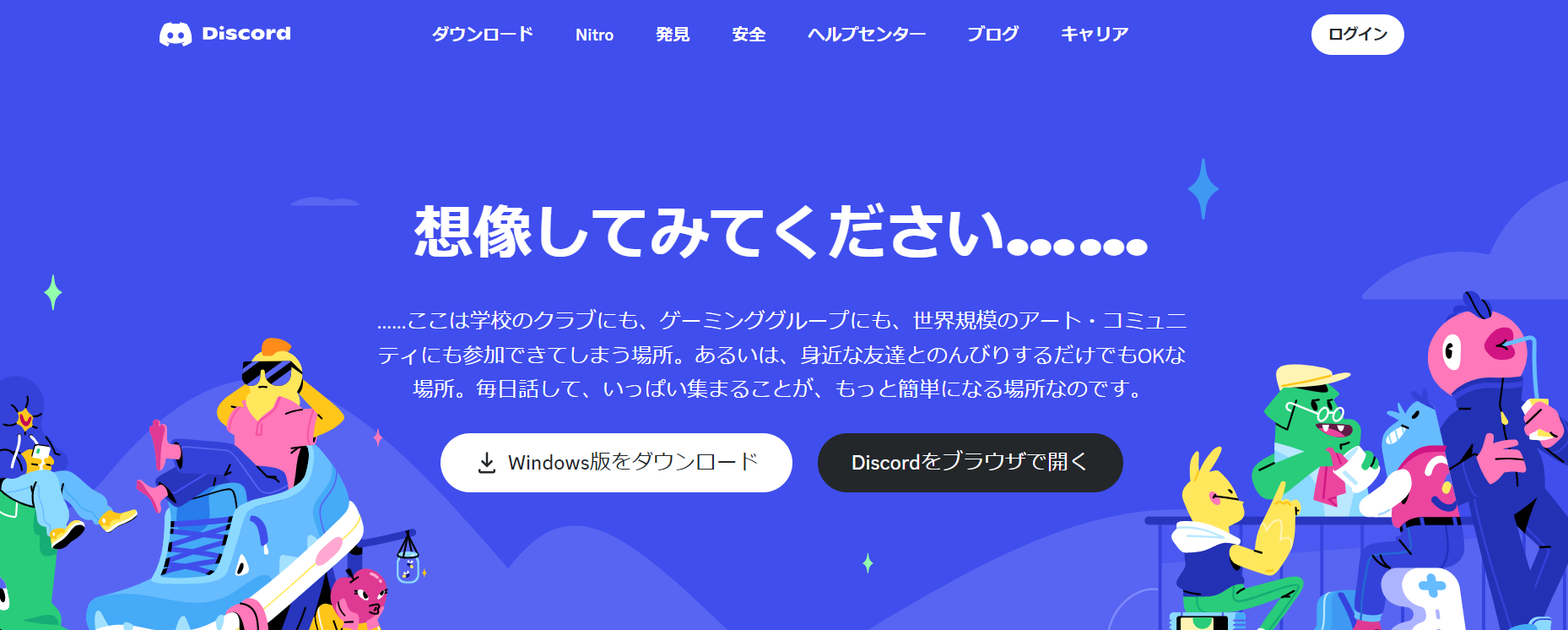
Discord – Group Chat That’s All Fun & Games
- トピックごとにチャンネルを作成しチャンネルグループごとで通話が可能。
- 通話に参加する前にサーバーに誰が参加しているか確認できる。
- 遅延が少なく臨場感ある通話が可能。
| 初期費用 | 要問い合わせ |
|---|---|
| 料金プラン | Nitro 1050円 Nitro Basic 350円 Nitro Classic 500円 サーバーブースト 639円 |
| 最大参加可能人数 | 25人 |
| 導入企業 | 要問い合わせ |
| 導入社数 | 要問い合わせ |
8.MicrosoftTeams/日本マイクロソフト株式会社
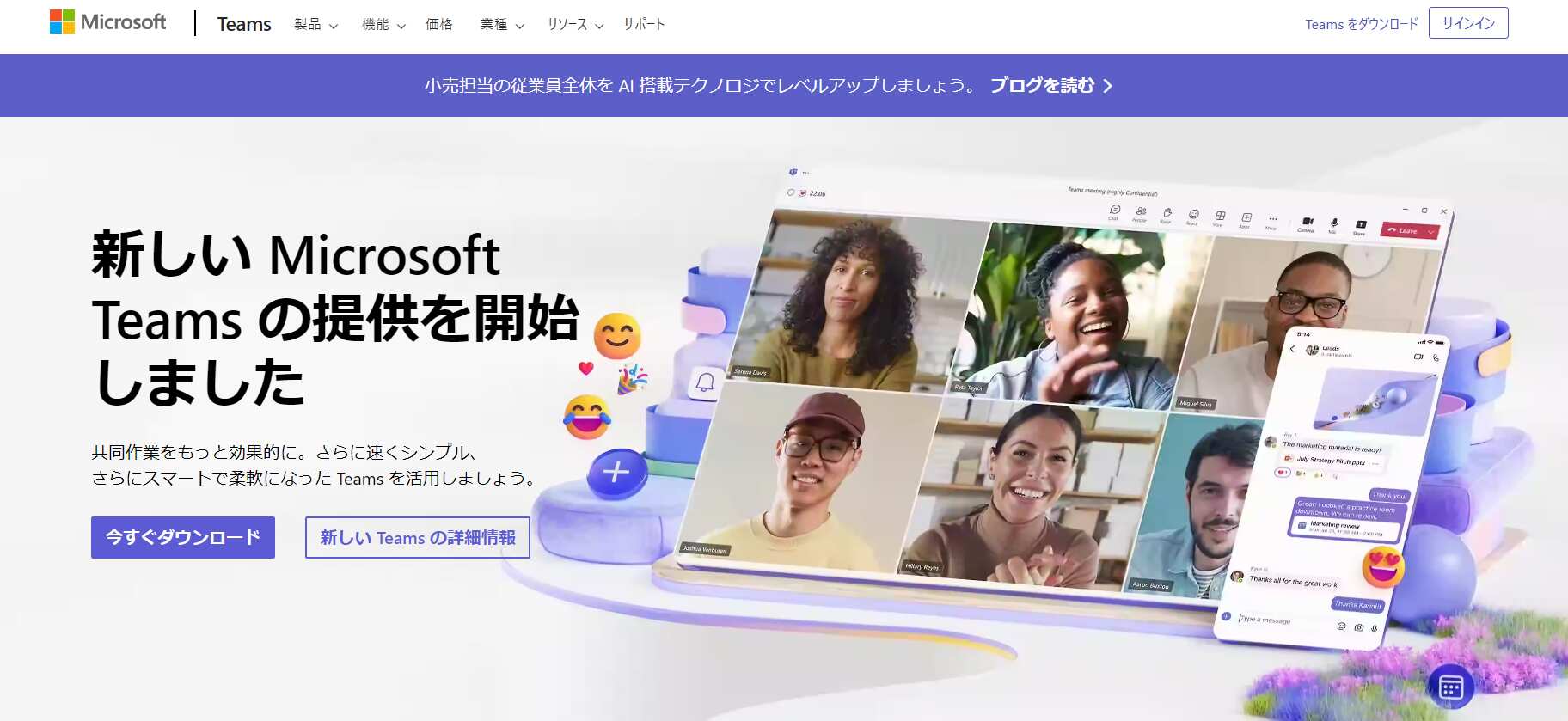
ビデオ会議、ミーティング、通話 | Microsoft Teams
- ビデオ通話をしながらExcel等の共同編集が可能。
- ビデオ背景のぼかしやTeams の PowerPoint Liveで工夫したプレゼンテーションができる。
- Whiteboard機能で通話中に意見交換できる。
| 初期費用 | 要問い合わせ |
|---|---|
| 料金プラン | Microsoft Teams Essentials 599 円ユーザー/月 Microsoft 365 Business Basic 899円 ユーザー/月 Microsoft 365 Business Standard 1,874 ユーザー/月 |
| 最大参加可能人数 | 1,000 人 ライブ中継 10,000 人 |
| 導入企業 | 要問い合わせ |
| 導入社数 | 要問い合わせ |
9.slack/Slack Japan株式会社
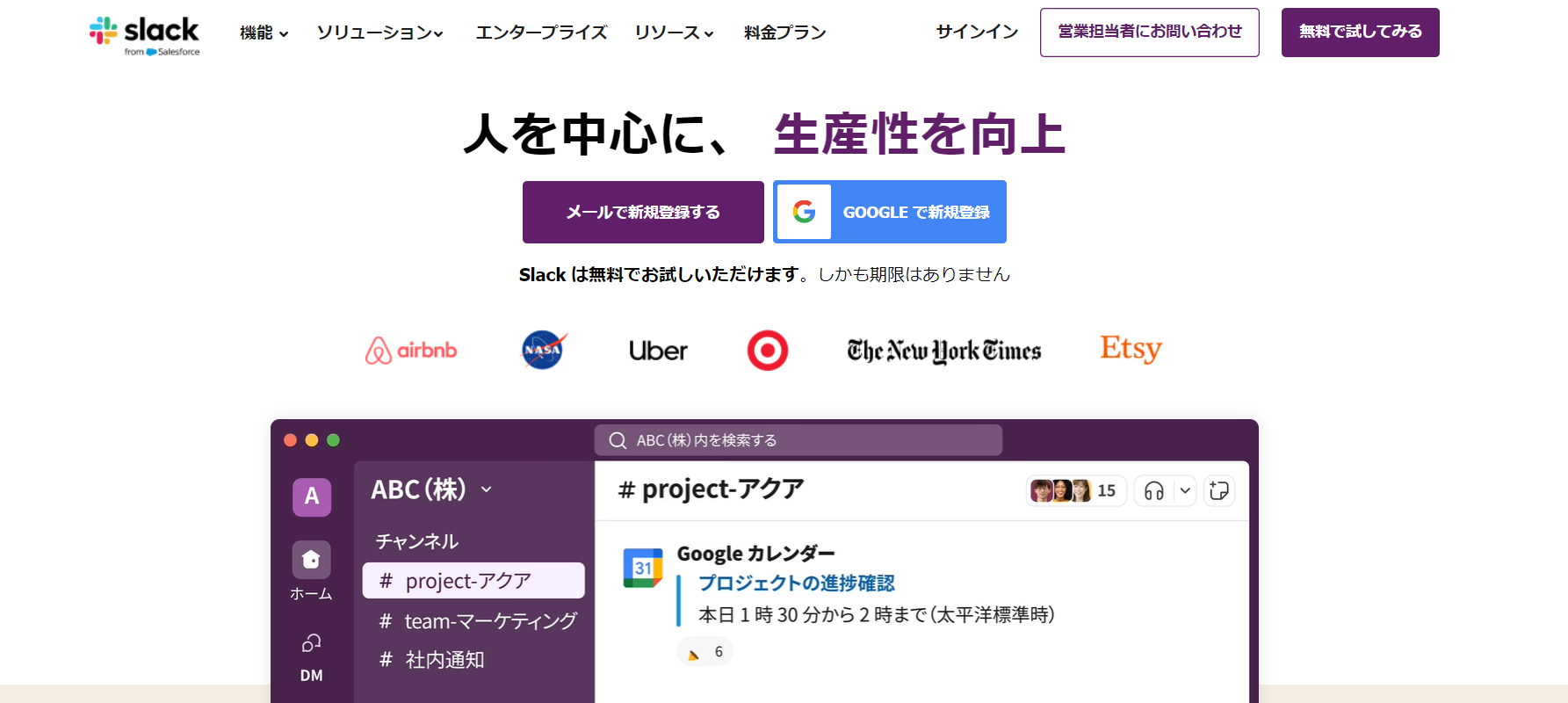
Slack はニーズに応えるプロダクティビティプラットフォーム
- 試用版は期限なしで無料で使える。
- ミーティング中に共有されたファイルなどは自動で保存される。
- 画面共有中、ほかのメンバーが共有画面に書き込むことができる。
| 初期費用 | 無料 |
|---|---|
| 料金プラン | フリー 0円/月 プロ 925円/月 ビジネスプラス 1,600円/月 Enterprise Grid 料金は要問い合わせ |
| 最大参加可能人数 | フリープランでは 2 人 有料プランでは 50 人 |
| 導入企業 | 要問い合わせ |
| 導入社数 | 要問い合わせ |
10.Viber/Viber Media Inc.
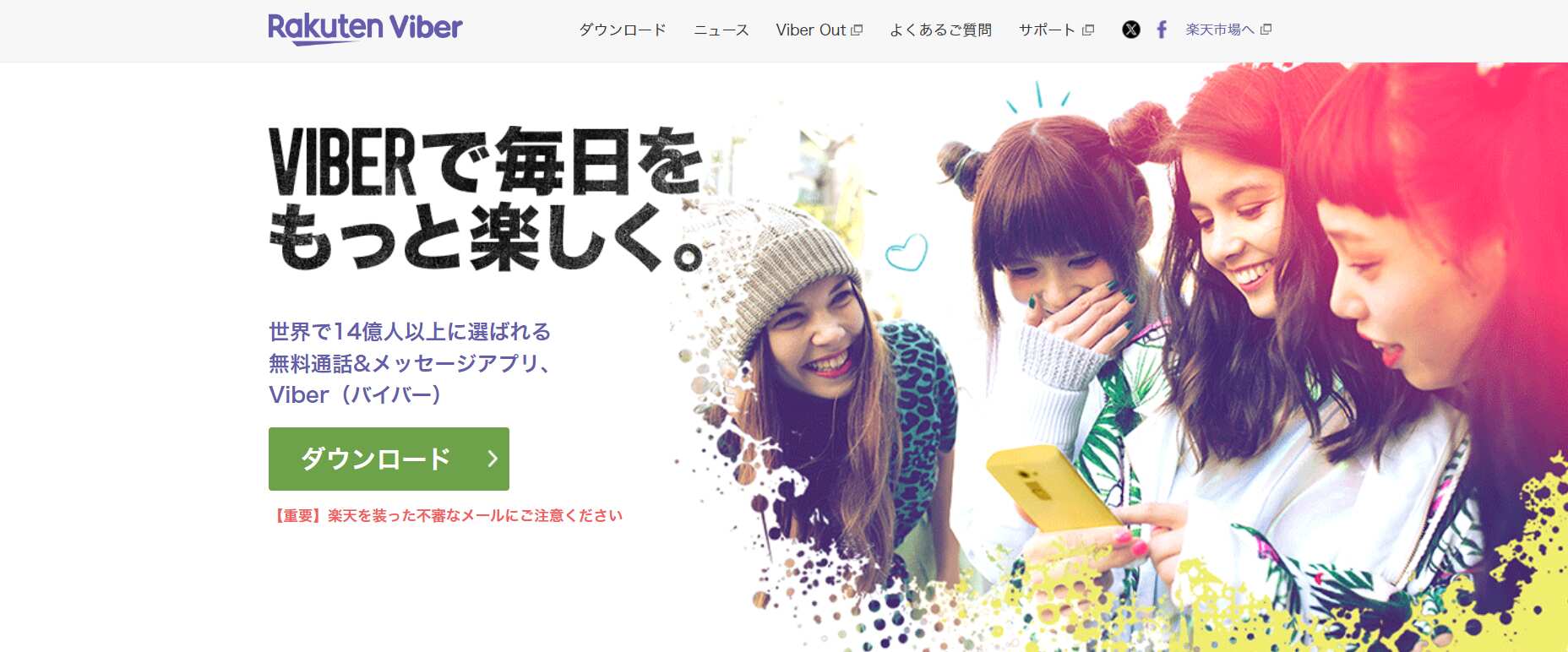
Viber(バイバー):楽天グループの無料通話&メッセージアプリ
- アプリユーザー同士なら通話料は0円。
- Viber Outを使えば上限なしで国際電話をかけることができる。
- 複数の端末でViberのアカウントを管理できる。
| 初期費用 | 0円 |
|---|---|
| 料金プラン | Viber Out 料金は要問い合わせ |
| 最大参加可能人数 | 60人 |
| 導入企業 | 要問い合わせ |
| 導入社数 | 要問い合わせ |
11.WeChat/Tencent Holdings Ltd.
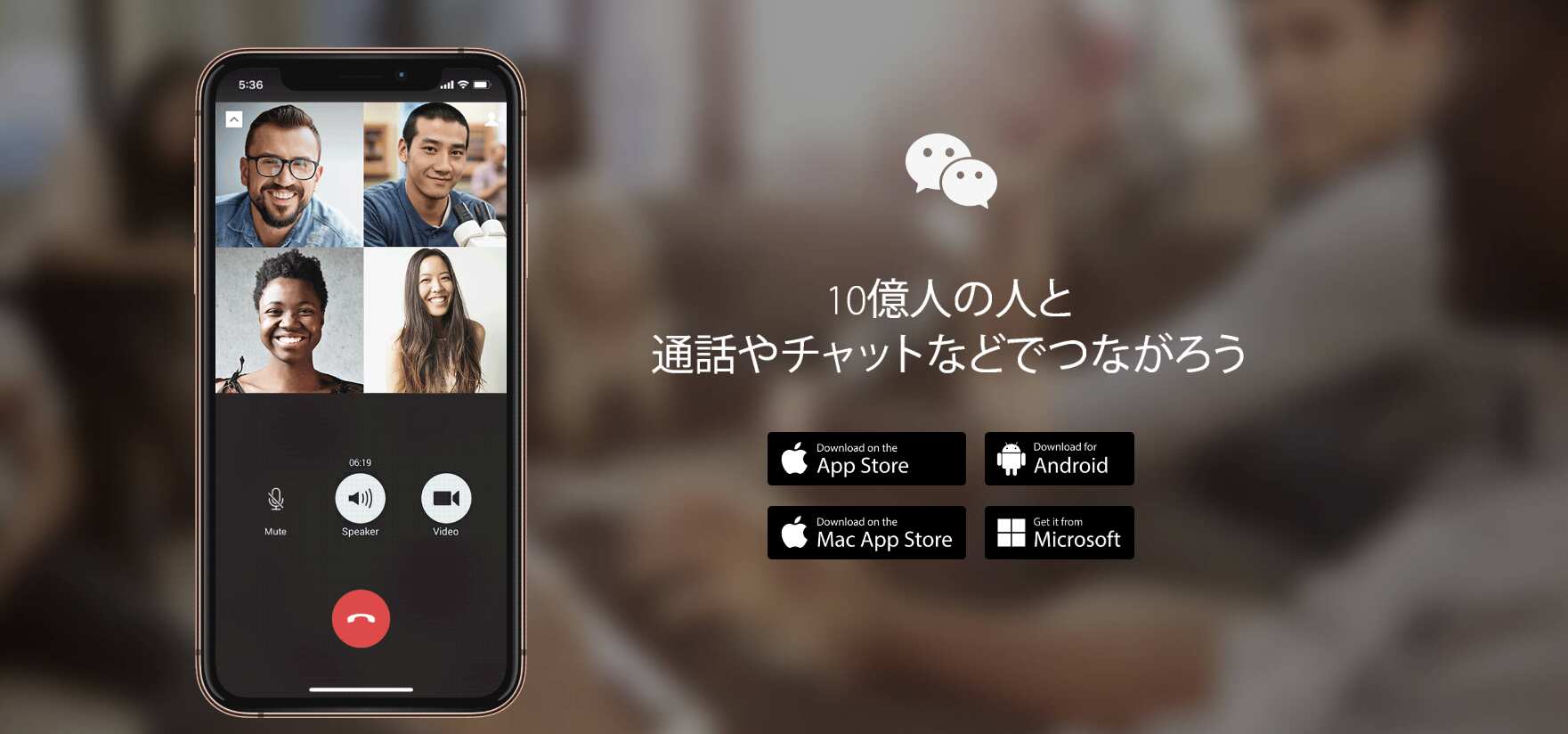
WeChat – Free messaging and calling app
- 世界の人とつながることができ、最大9人でビデオ通話ができる。
- 友達レーダーで出会った人とつながり通話が可能。
- リアルタイムの位置をすぐ共有することができる。
| 初期費用 | 要問い合わせ |
|---|---|
| 料金プラン | 要問い合わせ |
| 最大参加可能人数 | 9人 |
| 導入企業 | 要問い合わせ |
| 導入社数 | 要問い合わせ |
12.StudyCast/株式会社ベネッセコーポレーション
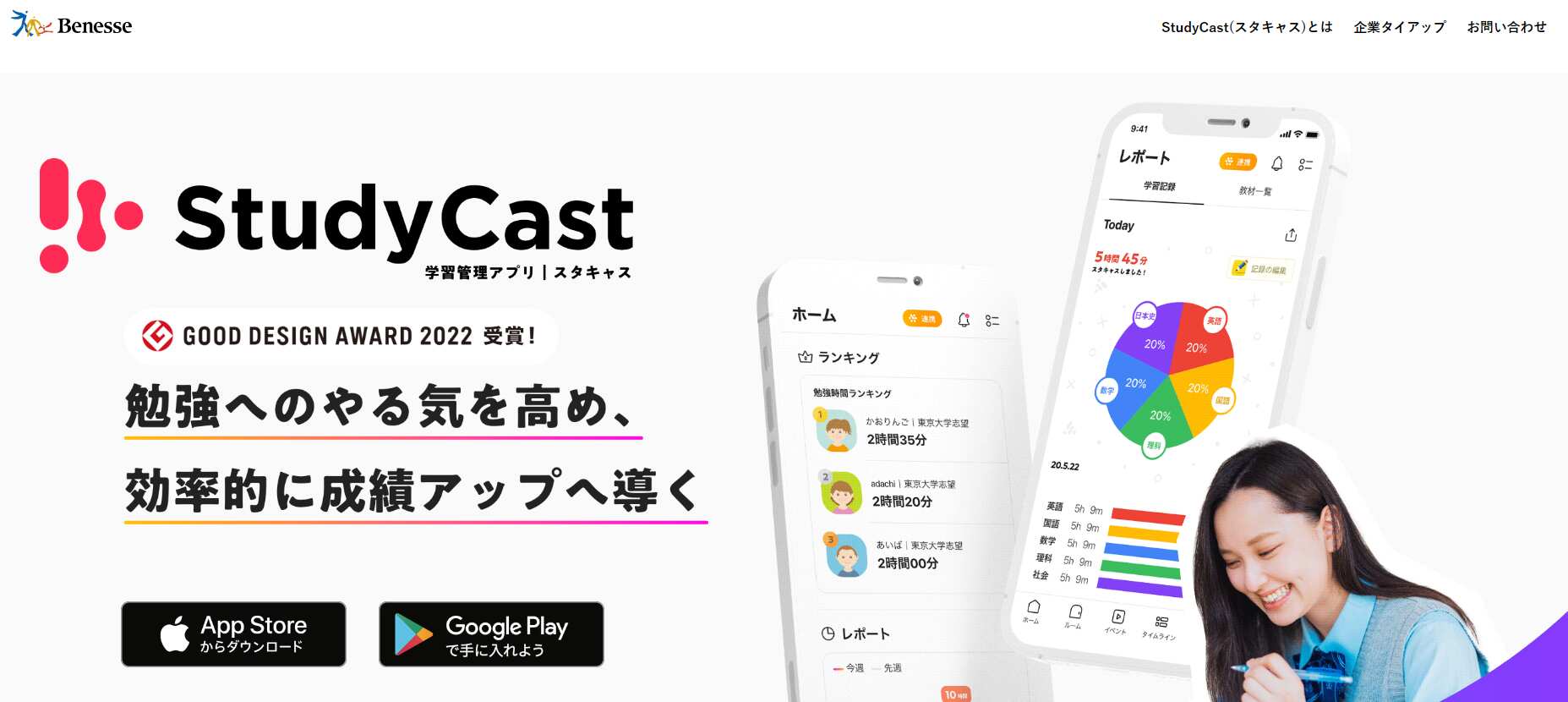
無料で使える学習管理アプリ|StudyCast(スタキャス)
- 勉強仲間と一緒に通話をしながら学習時間の管理ができるアプリ。
- ビデオ通話は招待制のため知り合い以外から通話がかかってくる心配がない。
- タイマーや教材機能もあるため勉強効率がアップ。
| 初期費用 | 0円 |
|---|---|
| 料金プラン | 完全無料 |
| 最大参加可能人数 | 4名 |
| 導入企業 | 要問い合わせ |
| 導入社数 | 要問い合わせ |
13.Workplace from Meta/Meta Platforms, Inc.
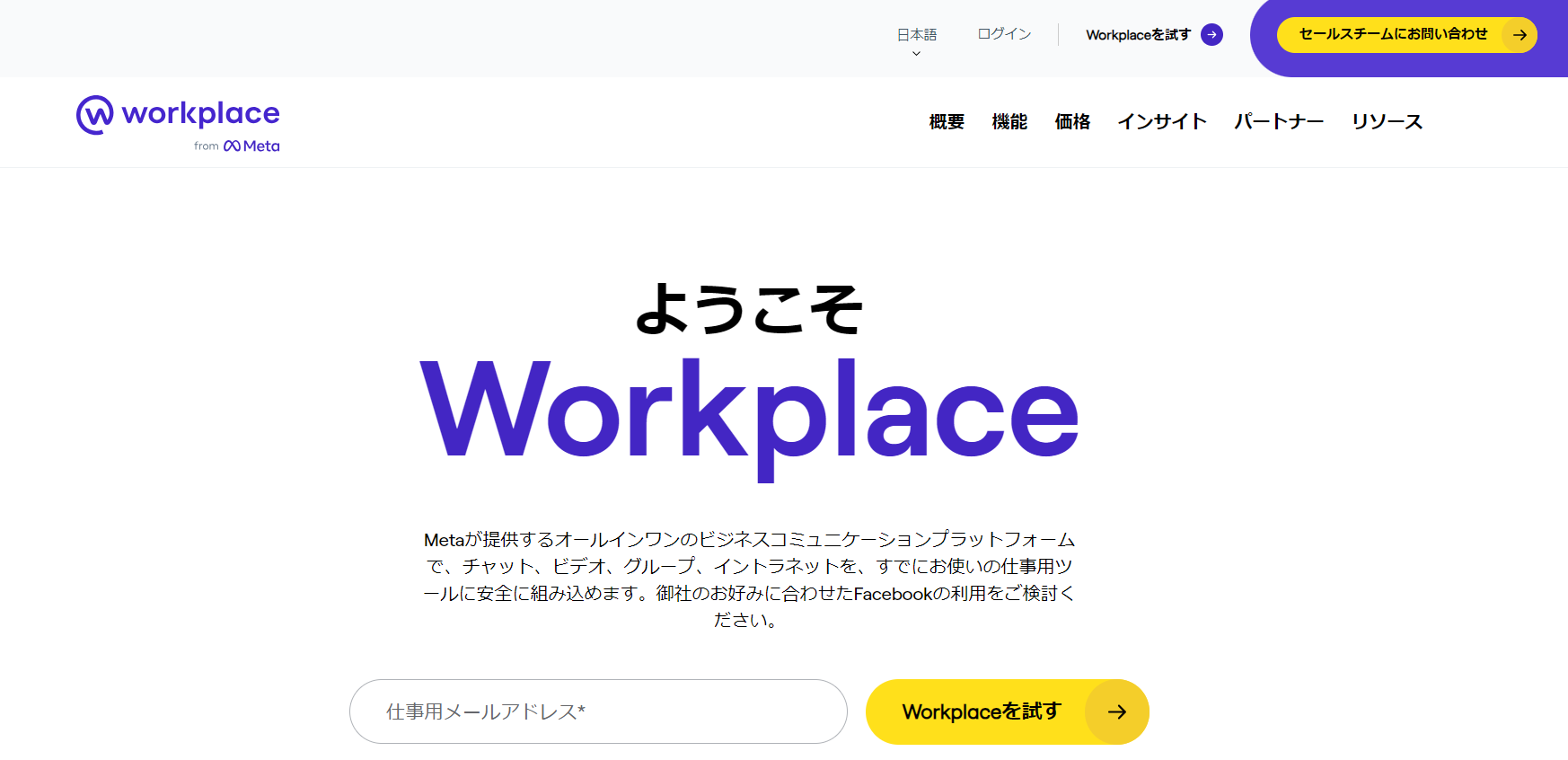
ビジネス向けコラボレーションツール | Workplace from Meta
- メッセ―ジチャットから音声やビデオ通話に切り替えが可能。
- 画面共有は事前に選択したメディアのみ共有されるため、他のファイルが映ってしまうことがない。
- キーボードで簡単にミュートやミュート解除が可能。
| 初期費用 | 要問い合わせ |
|---|---|
| 料金プラン | Core Plan 1ユーザーあたり月額$4 Enhanced Admin and Support 1ユーザーあたり月額$2 |
| 最大参加可能人数 | 50人 |
| 導入企業 | 要問い合わせ |
| 導入社数 | 要問い合わせ |
14.LiveOn/ジャパンメディアシステム株式会社

Web会議・テレビ会議システムなら日本製のLiveOn(ライブオン)
- 低通信エリアでもビデオ通話を可能にできる。
- 自社開発サービスのため用途に合わせてカスタマイズ可能。
- オンプレミス版とSaaS版が利用でき、SaaS版はサーバー設備費用不要手軽な利用が可能。
| 初期費用 | 要問い合わせ |
|---|---|
| 料金プラン | SaaS版 クライアントソフトライセンス 85,800円/1ライセンス 月額利用料(定額制) 3,300円/1ライセンス オンプレミス版 サーバーソフト 1,100,000円 クライアントソフトライセンス 85,800円/1ライセンス 年間利用料 ソフトウェアの合計の25% |
| 最大参加可能人数 | 150人 |
| 導入企業 | 株式会社メディアクリエイトコミュニケーションズ 日鉄パイプライン&エンジニアリング株式会社 日本ベクトン・ディッキンソン株式会社 株式会社クロスティホールディングス 株式会社SCREEN PE ソリューションズ |
| 導入社数 | 7,400社 |
15.FaceTime/Apple Inc.
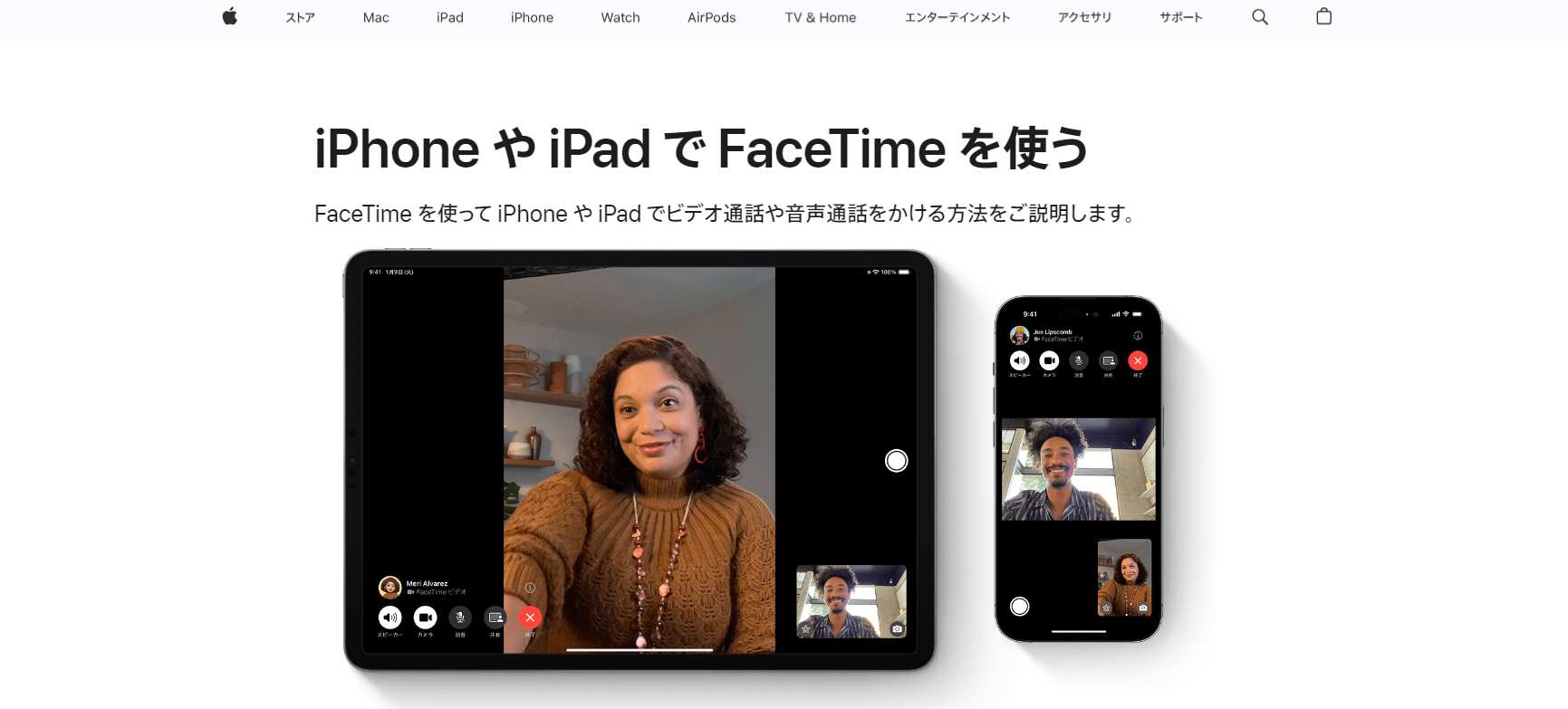
iPhone や iPad で FaceTime を使う – Apple サポート (日本)
- 相手の電話番号やメールアドレスを知っていれば利用が可能。
- iPhoneの電話中からビデオ通話に切り替えることもできる。
- 通話中に電話がかかってきた場合、話している最中の通話を保留にできる。
| 初期費用 | 要問い合わせ |
|---|---|
| 料金プラン | 要問い合わせ |
| 最大参加可能人数 | 32 人 |
| 導入企業 | 要問い合わせ |
| 導入社数 | 要問い合わせ |
その他おすすめのツール
スマホで利用できるビデオ通話ツールに関するよくあるご質問
スマホで利用できるビデオ通話ツールの導入を検討中の方に役立つQ&Aをまとめています。
Q.スマホビデオ通話ツールの主な機能は何ですか?
A.主な機能には、HDビデオ通話、音声通話、画面共有、チャット機能、ファイル共有、ビデオ通話の録画、リアクション機能、ノイズキャンセリングなどがあります。
Q.スマホビデオ通話ツールを使う際に必要な準備は何ですか?
A.必要な準備には、アプリのインストール、アカウントの作成、カメラやマイクの設定、インターネット接続の確認、使用する機能の確認と設定があります。詳しくは提供元にお問い合わせください。
Q.ビデオ通話中に他のアプリを使うことはできますか?
A.多くのビデオ通話ツールは、バックグラウンドで動作するため、通話中に他のアプリを使用することが可能です。ただし、同時に使用するアプリによっては、ビデオ通話の品質が影響を受けることがあります。
Q.スマホビデオ通話ツールの料金相場はどのくらいですか?
A.スマホビデオ通話ツールの料金相場は無料から有料まで幅広く、月額料金が発生する場合は数百円から数千円程度です。多くのツールは基本機能を無料で提供し、追加機能や大人数の会議には有料プランが必要です。詳しくは提供元にお問い合わせください。
まとめ
今や社外のチームと遠隔で仕事を行うことが増えてきているので、ビデオ会議を導入する企業がたくさん増えています。
それぞれのサービス会社によっては使い勝手や機能が変わってくるため、まずは無料で試せるものが良いでしょう。活用法にもよりますが、URLだけで通話できるものだと、相手にアプリのダウンロードやアカウントの作成などの負担をかけずに済みます。
これまでわざわざ遠方まで出向いて商談を行っていた企業にとっては、このビデオ通話ですべて完結ができます。
参考:オンライン営業を導入すべき5つの理由と、成功に導くコツを時系列ごとに紹介
参考にしたサイト
【2024年最新】無料のビデオ通話アプリを徹底比較!おすすめツール10選も紹介 – ビジトラmedia
【2024年最新】おすすめのビデオ通話アプリ9選を徹底比較!無料やビジネス利用もできるアプリを紹介! – スマータス
【2024年】ビデオ通話アプリ無料おすすめランキングTOP10 使い方も解説 | iPhone/Androidアプリ – Appliv
ビデオ通話(テレビ電話)アプリの人気おすすめランキングTOP10 | セレクト
おすすめのビデオ通話アプリランキング!みんなが使っているスマホアプリはこれ | AppBank
オンラインビデオ通話によるデータ通信量を比較まとめ | ネトセツ
【2023】無料で使える電話/通話アプリを用途別に紹介!厳選6アプリの使い方
【目的別比較】企業におすすめビデオチャットツール18選!選び方は? – 起業LOG SaaS
テレビ電話/ビデオ通話アプリのおすすめ10選。使いやすい人気アプリを徹底比較 | セレクト
【比較表有】 無料で使えるおすすめWeb会議・ビデオ通話ツールを徹底比較! | Web会議の Chat&Messenger